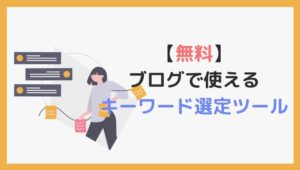
ラッコツールズを使うとキーワードを入れてクリックするだけで、上位サイトの「見出し」「記事構成」「キーワード」「記事の文字数」「metadiscription」まで確認することができます。
ライバルサイトのリサーチするのが簡単にできるので、リサーチの時間が大幅に短縮でき執筆に集中できます。
[outline]
ラッコツールズの機能
ラッコツールズには、今回紹介する機能の他にもたくさんの機能が備わっています。
※クリックでページに飛びます
| 見出し抽出 | IPアドレス住所検索 | OGP確認 |
| 文字数カウント | Whois検索 | テキスト差分比較 |
| パスワード生成 | 画像リサイズ | ファビコン作成 |
| Webスクショ | QRコード作成 | 画像圧縮 |
| PNG-JPG変換 | 透過画像作成 | TITILE&META情報抽出 |
ラッコツールズの使い方「見出し(h2)抽出」
ラッコツールズの「見出し(h2)抽出」機能を使って、上位サイトの内容を確認してから記事を書く事で上位表示を狙います。
上位サイトがこぞって書いていることは必須 + 独自の項目をリサーチしたサイトに負けない文字数で自身の記事に揃えていきましょう。
見出し(hタグ)の抽出の方法
「見出し(h2)抽出」をクリックします。
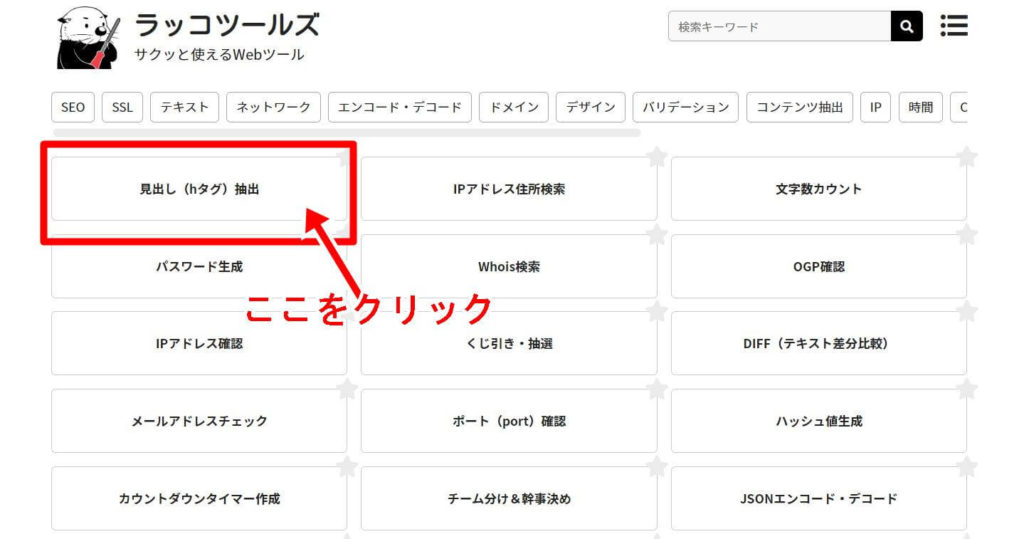
「見出し(h2)抽出」をクリック
①狙っているキーワードを入力
②上位サイトから抽出をクリック
ラッコちゃんの作業が終わると検索結果が表示されます。
※デフォルトではh3までの抽出にチェックが入ってますが、もっと下層まで見たい時はチェックを入れておきましょう。
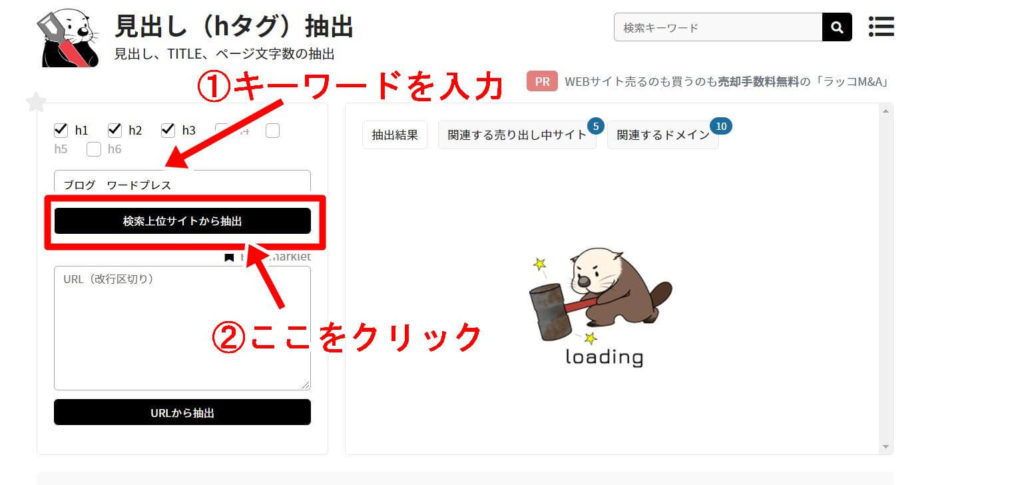
KW入力→検索上位サイトから抽出をクリック
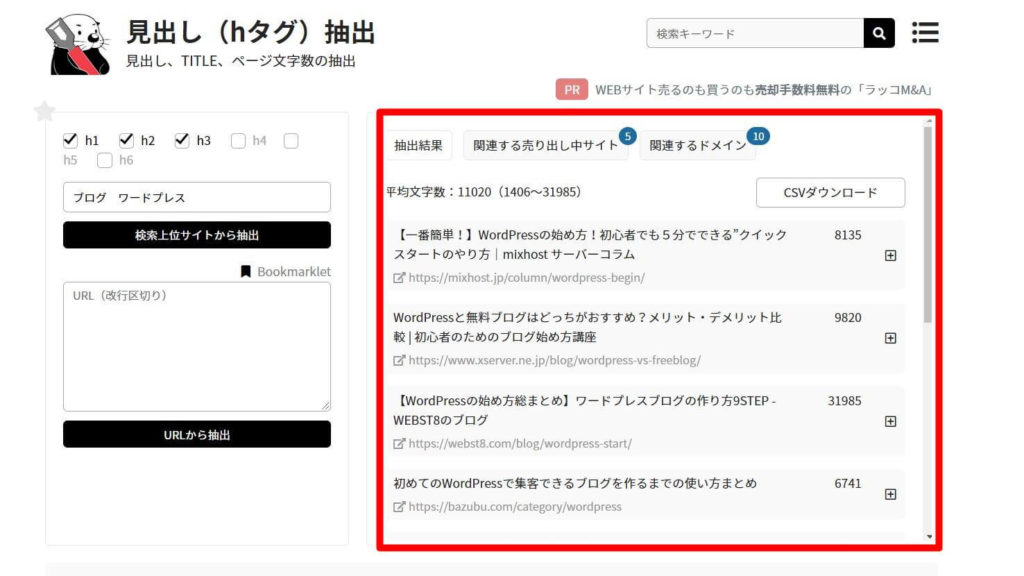
上位サイトの情報を抽出
上位サイトが公式や企業のサイトばかりだとそのキーワードで上位を目指すことは無理ですので、キーワード選定からやり直しましょう。
↓↓詳しくはこちらで↓↓
文字数の確認
最初に上位サイトの文字数を確認しましょう。
「上位サイトの平均文字数」と「1記事あたりの文字数」をざっくりと確認済ます。
ライバルサイトに負けないボリュームの記事を書く事を目指して書きましょう。
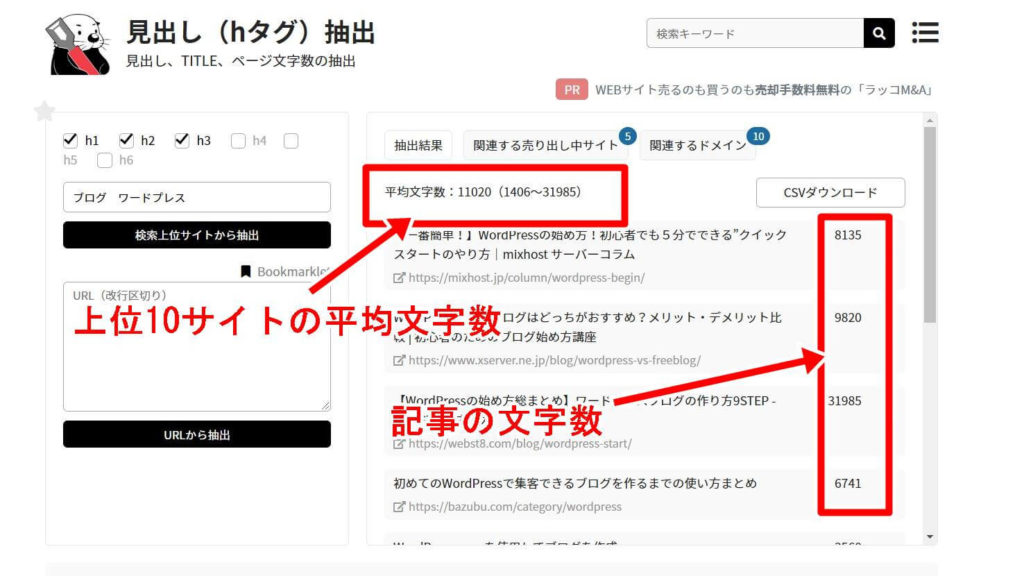
ライバルサイトの文字数を確認
見出し・記事構成の確認
右にある「+」をクリックして詳細を確認します。
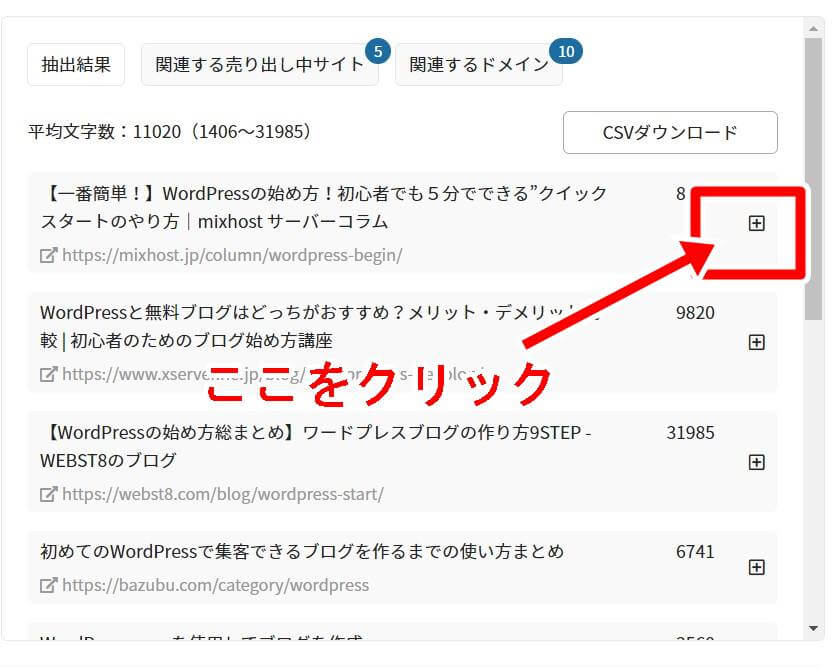
「+」をクリック
「+」をクリックすると、記事の見出しや記事構成を見る事ができます。
この結果表示をみてキーワードを拾っていきながら、や記事構成をメモしていきます。
※初期設定でははh3までの抽出になります。
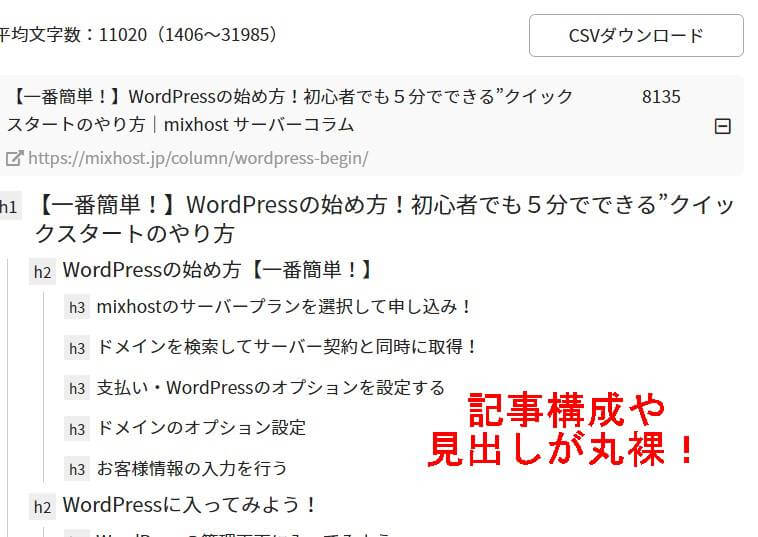
記事の見出しや記事構成の分析
URLからも見出しの抽出が可
キーワードからの上位サイトのリサーチだけでなく、チェックしているライバルサイトのURLを入れる事で、記事の「見出し・記事構成」を見れます。
①URLを入力
②URLから抽出をクリック
先ほどと同様に、右側に抽出結果が表示されます。

URLを入力→URLから抽出をクリック
ラッコツールズをブックマークバーに追加して使用する
ラッコツールズの「見出し抽出」機能をブラウザのブックマークに追加しておくことで、いつでも気になったサイトの情報を簡単に見る事ができるようになります。
①図の赤枠の「Bookmarklet」をブラウザのお気に入りバーまでドラッグ&ドロップします。
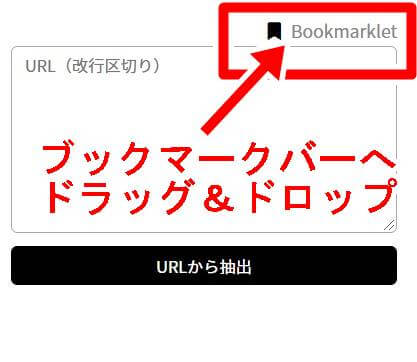
お気に入りバーまでドラッグ&ドロップ
②リサーチしたいライバルサイトのページをを開いて、ブックマークした【見出し抽出|RAKKOTOOLS】をクリックします。

③先ほどまでと同じように結果が表示されます。
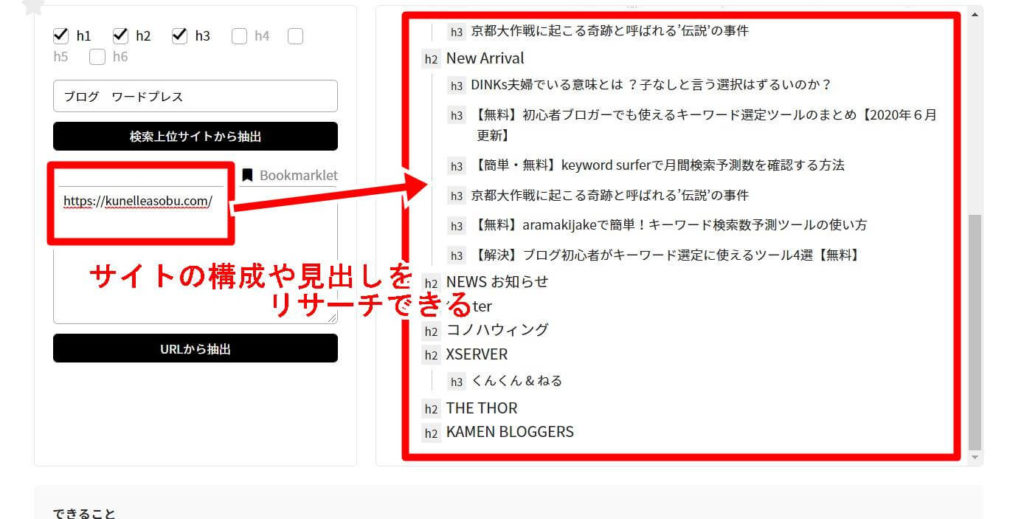
CSVダウンロードで10サイトまとめてリサーチ
CSVダウンロードもできるので、まとめて確認することができます。
ひとつづつ確認するよりも、一気に見れるので時短になりますよ。
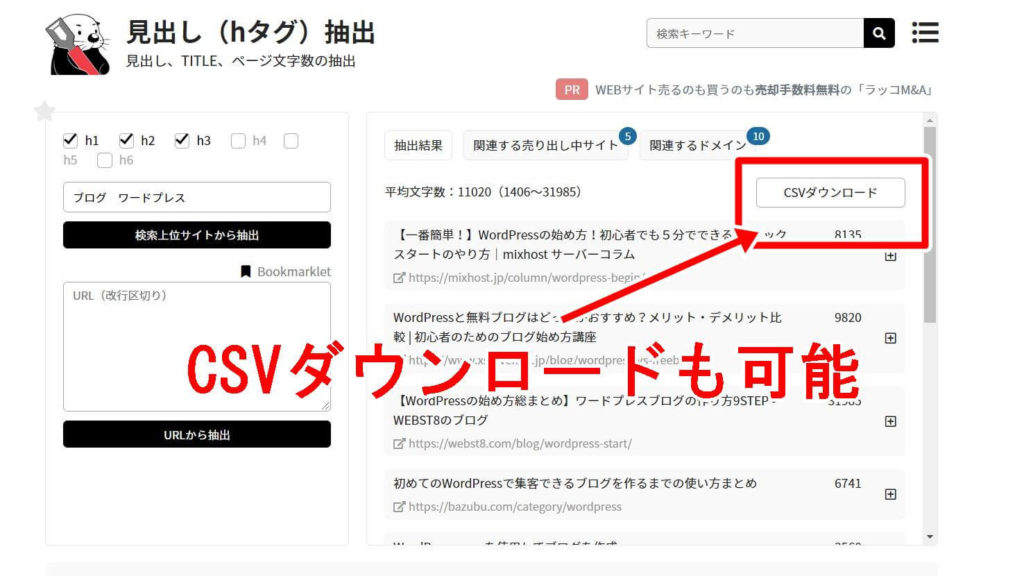
「CSVダウンロード」で保存する
ダウンロードしたCSVファイルをエクセルで開いた結果がこちら
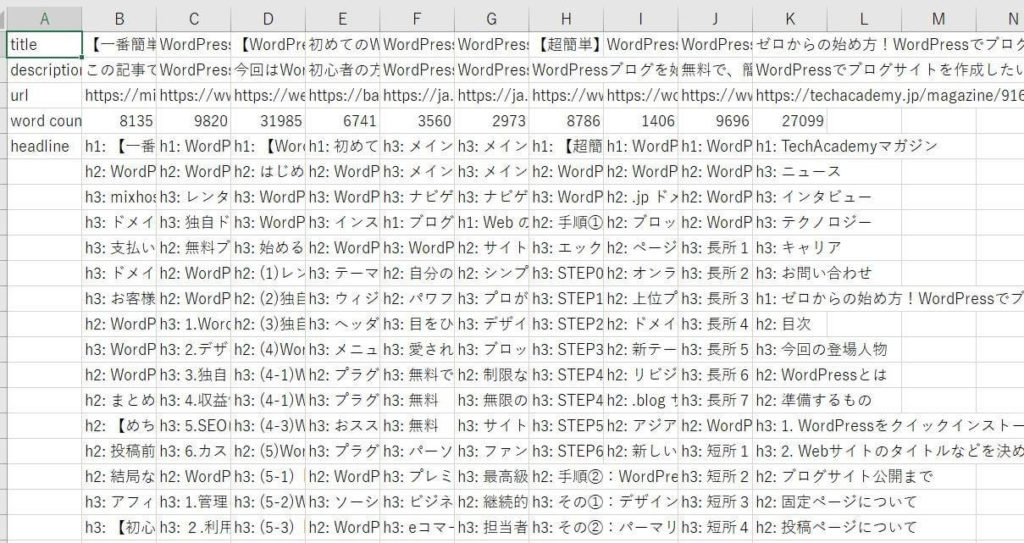
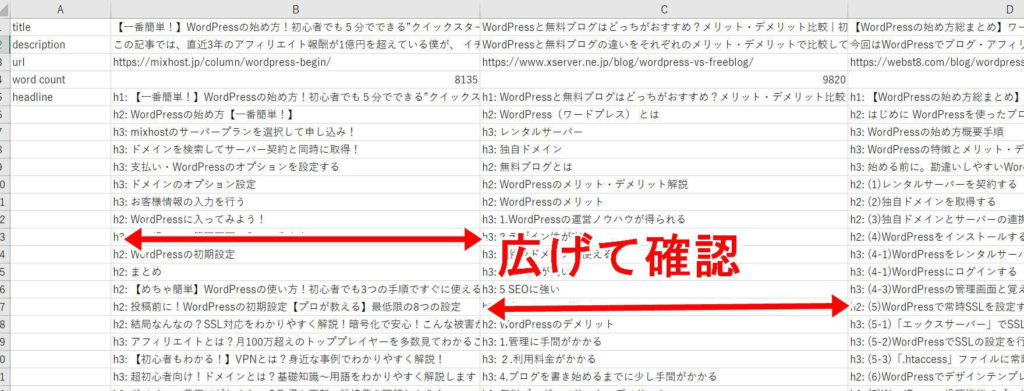
広げて確認
CSVダウンロードを使うと、1サイトづつだと見れなかった「description」まで確認でるので忘れずにチェックしておきましょう。
※ラッコツールズには【TITLE&META情報抽出】もありますので、そちらでのリサーチでもOKです。
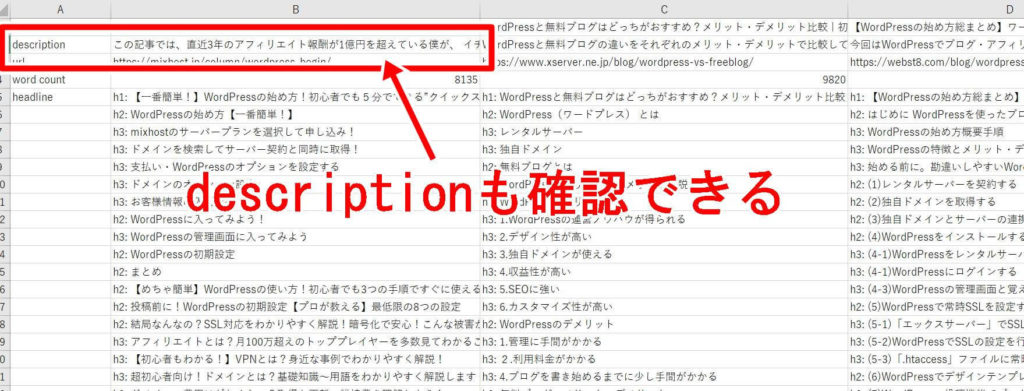
descriptionもチェック

ブログ運営に便利なラッコツールズの機能
※クリックでページに飛びます
OGP確認
SNSによっては画像の左右が見切れてしまってしまうので、OGP作成時に見切れを確認できるので便利です。
ライバルサイトのOGPも確認できるので参考にしながら作成できます。
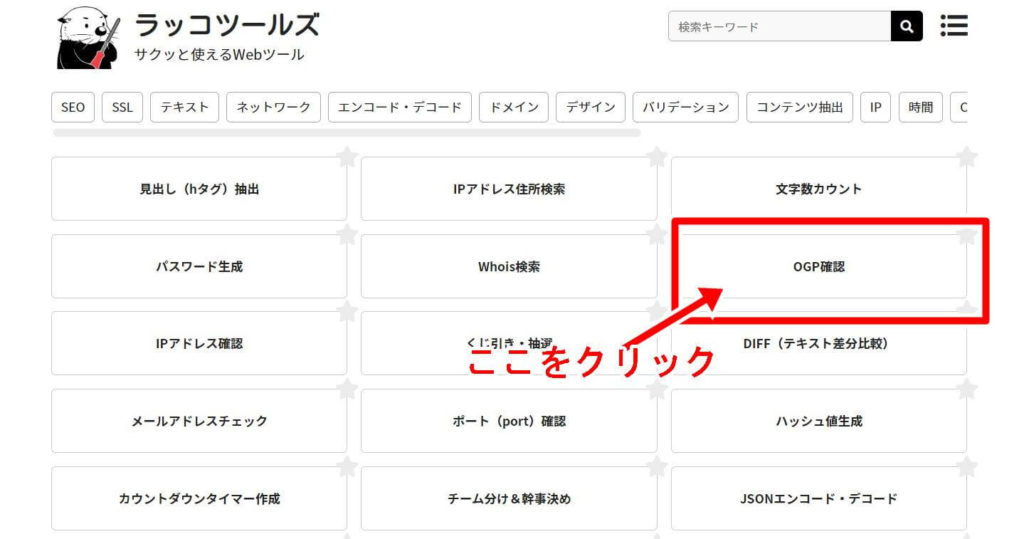
ライバルサイトのOGPの確認方法
①左タブ「URLから確認」(デフォルト)
②URLを入力
③「確認する」をクリック
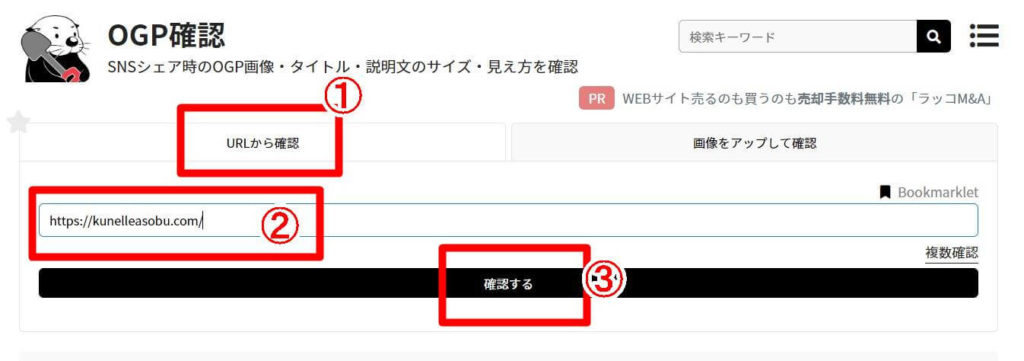
左タブ「URLから確認」→URLを入力→「確認する」をクリック
OGPを作成した時に左右の見切れをチェックできます。
①右タブ「画像をアップして確認」を選択
②画像を選択(ドラッグ&ドロップ)
下にスクロールしたら結果が表示されています。

右タブ→画像の選択(ドラッグ&ドロップ)
結果の表示されます。
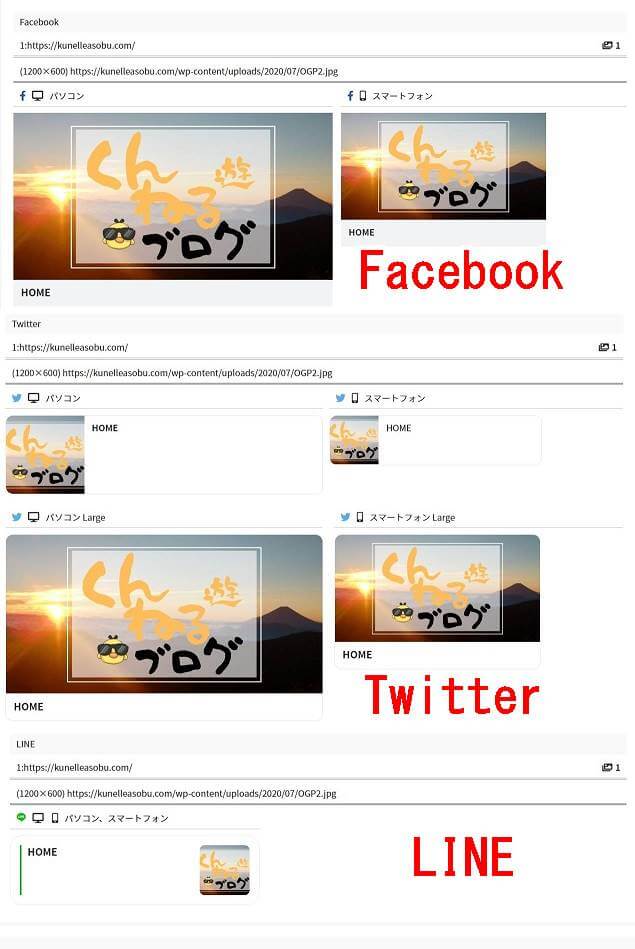
文字数カウント
文字数カントをする無料サイトはいくつかありますが、ラッコツールズを使うとhtmlを除外して、純粋な記事の文字数がカウントできます。
他にも「句読点の除去」や「任意の文字の除去」などの設定で使うことができます。
まとめ
記事を書く時のキーワードが決まったら、先輩サイトの分析が必要になってきますが、ひとつづつ見ていくと時間ばかりがかかってしまいますが【ラッコツールズ】をつかうと、簡単にライバルサイトの解析ができます。
上位サイトが公式や企業のサイトばかりだと撤退です!
・文字数
・見出し
・キーワード
・記事構成
・description
上記の項目をリサーチして、ライバルサイトの書いていることは抜けのないように執筆して、+αでオリジナルのコンテンツを記載することで上位表示を狙いましょう。
無料でダウンロードや登録も不要、動作も軽く手軽に使えて非常に便利なツールになります。
上手く取り入れて、質の高い記事をになるように充実させましょう。
・初心者ブロガーでも使えるキーワード選定ツールのまとめ
・aramakijakeで簡単!キーワード検索数予測ツールの使い方
・keyword surferで月間検索予測数を確認する方法
・ブログ初心者がキーワード選定に使えるツール4選
・課金無でも使えるキーワードプランナーの登録方法


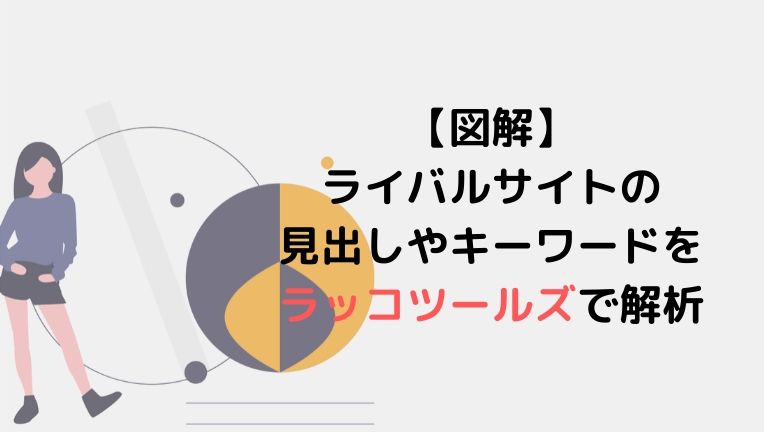







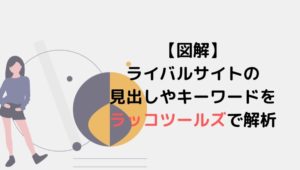
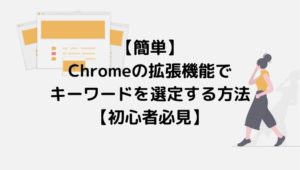

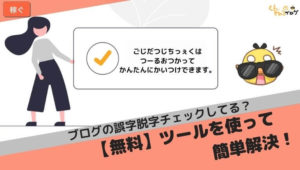


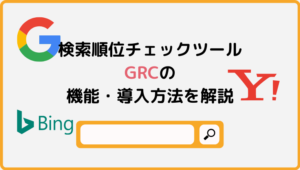
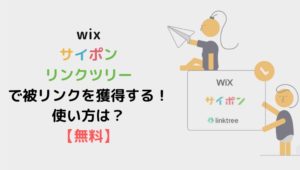



コメント